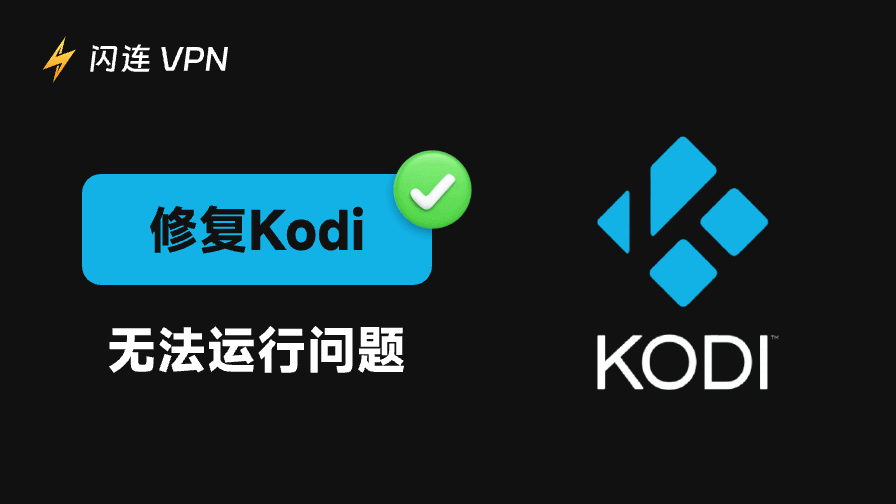当三星电视突然卡死、失去声音或无法连接Wi-Fi时,您可能会觉得这块屏幕堪称世界上最昂贵的黑屏。在联系三星客服支持或急着购买新电视前,本指南将指导您如何正确重置三星电视——无论你是否持有遥控器。
重置三星电视前:是否应先进行故障排查?
并非所有问题都需要完全重置。若电视仅出现卡顿或缓冲现象,请先尝试以下快速检查:
- 拔掉电视电源插头一分钟后重新插上。
- 确认Wi-Fi路由器运行正常
- 关闭非必要的HDMI设备
若上述方法均无效,即可进行重置。但需注意重置时机:此操作将清除所有设置与偏好,仅适用于电视完全无法正常工作的情况。
快速修复:如何用遥控器软重置三星电视?
软重置仅需重启电视而不删除数据,类似于笔记本电脑卡顿时刷新操作。
三星电视软重置步骤:
- 长按遥控器上的电源键约5秒。
- 电视将关闭电源后自动重启,您将看到三星标志在重启过程中出现。
- 电视重启后,尝试重新启动应用或流媒体服务——运行流畅度应有所改善。
若电视未立即重启,请拔掉电源线静置一分钟后再试。
新款机型也可通过菜单进行重置:设置 > 常规 > 电源与节能 > 重置。
强制重启:无遥控器重置三星电视的方法
遥控器丢失或失灵?无需担心,您仍可执行强制重启刷新电视系统。此操作能清除临时故障并解除系统卡顿,且不会删除应用、账户或设置。
方法一:使用电视内置按钮
多数三星电视在屏幕下方设有实体按钮或摇杆。具体位置因型号而异,通常位于底部中央或后角区域。
- 长按按钮约10-15秒。
- 当屏幕显示三星Logo后松开按钮。
- 电视将自动重启,清除轻微卡顿或延迟。
方法二:拔掉电视电源
若机型无可见按钮,直接拔掉电视墙面插头:
- 保持断电状态至少30-60秒。
- 重新插电并开启电视。
- 此操作相当于强制重启,效果与按电源键相同。
方法三:SmartThings应用
智能电视用户可通过三星SmartThings应用将手机变为遥控器:
- 在智能手机下载SmartThings应用,并连接至与电视相同的Wi-Fi网络。
- 配对成功后,通过应用进入设置 > 常规 > 重置或执行强制重启。
- 此方法特别适用于经常遗失遥控器的用户。
强制重启是修复临时故障的快速安全方法,且不会影响个人数据。若电视仍存在持续性问题,可考虑执行完整出厂重置作为下一步措施。
如何执行三星电视出厂重置?
此操作将清除所有应用、账户及个性化设置,建议作为最终手段使用。
出厂重置分步指南:
- 按遥控器上的主页或菜单按钮。
- 导航至设置 > 常规 > 重置。(旧款机型可能位于设置 > 支持 > 自诊断 > 重置)
- 输入系统提示的PIN码(默认通常为0000)。
- 确认重置并等待电视重启。
重启后,三星电视将恢复至初始设置状态。您需要重新输入Wi-Fi凭证、登录流媒体应用,并调整图像或声音设置。
顺利执行工厂重置的提示:
- 确保电视已连接电源,重置过程中勿关闭电源。
- 如有需要,请备份重要的Smart Hub应用或账户。
高级重置:图像与声音
三星电视支持单独重置图像和声音设置。当画面色彩异常或音效模糊时可采用此方法。此操作仅恢复特定区域的默认设置,不会影响应用、账户或Wi-Fi配置。
重置画面设置:
进入设置 > 画面 > 专家设置 > 重置画面。
重置音效设置:
进入设置 > 音效 > 专家设置 > 重置音效。
两项操作均仅恢复对应类别的出厂默认值,无需重新完成全部设置。
常见问题 – 如何重置三星电视
Q1:重置三星电视会删除应用和账户吗?
若执行出厂重置,所有已安装应用、已登录账户及自定义偏好设置将被清除。但若仅执行软重置或图像/声音重置,个人数据将不受影响。进行完整重置前请务必备份智能中心登录信息。
Q2: 重置后三星电视仍频繁卡顿,该怎么办?
若重置后问题依旧,可能并非电视软件故障。请检查网络连接、HDMI线缆或外接设备。过时的固件也会导致性能问题——前往设置 > 支持 > 软件更新确保电视运行最新版本。
Q3:即使Wi-Fi显示正常,网络连接也可能是问题根源吗?
完全可能。有时互联网服务提供商(ISP)会限制特定流媒体应用的传输速率,或引发DNS冲突影响智能电视性能。

使用闪连VPN等可靠VPN服务,可通过加密流量和绕过地域限制来稳定网络连接。
若三星电视重置后仍无法加载Netflix或Disney+等应用,三星电视VPN能安全路由数据,确保跨区域稳定访问。